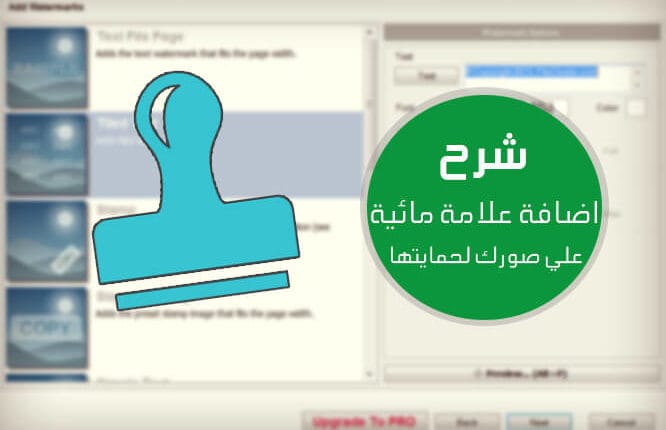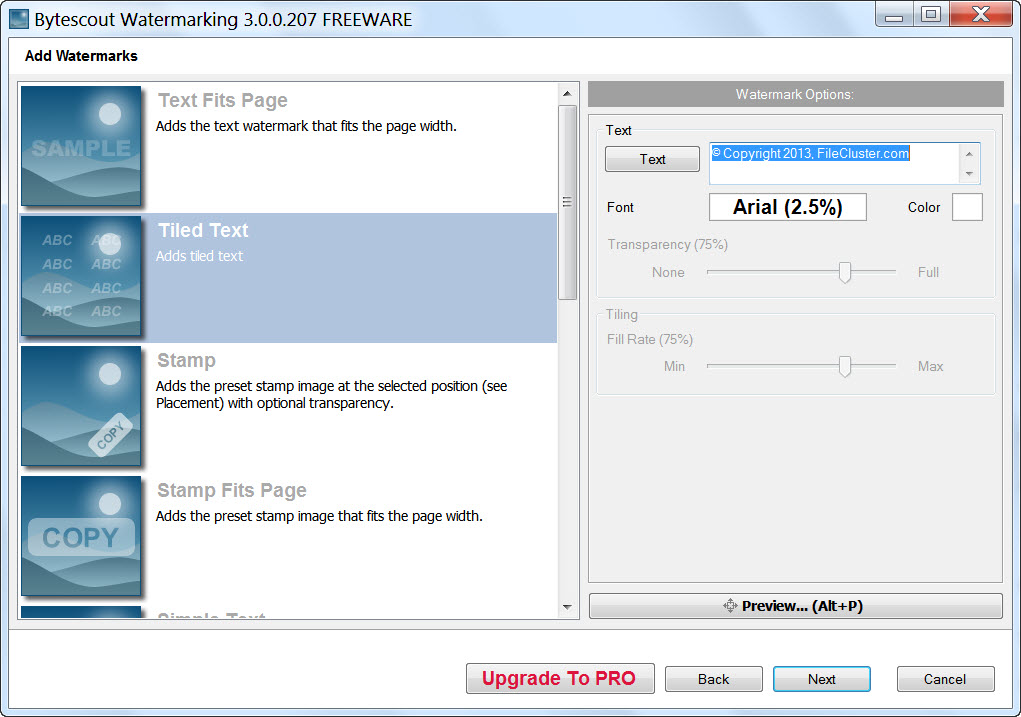كيفية إضافة علامة مائية على الصور وحماية حقوقها بسهولة
أحد أفضل الطرق لحماية صورك التي قمت بإلتقاطها بواسطة الكاميرا الرقمية الخاصة بك هي اضافة العلامة المائية او الووترمارك عليها وبالتالي لا يُمكن لآي شخص سرقة الصورة وإحتساب ملكية الصورة لنفسة، فهذه المشكلة شائعة جداً خصوصاً في “وطننا العربي”، ويُمكنك تنفيذ هذه المهمة بإستخدام برامج تحرير الصور كالفوتوشوب فكل ما عليك هو كتابة النص التي تريد اضافته والتقليل من شفافية النص.
لكن الامر يبدوا صعب علي البعض فاحياناً لا تجد البرنامج المناسب لتنفيذ العملية، لذلك يُمكن أن تستخدم إحدي الادوات المخصصه لهذا ووحد من افضلهم هو برنامج يُدعي Bytescout Watermarkin التي تم تطويره خصيصاً لهذا الامر حيث يوفر اشكال وطرق متعددة لحماية صورك واضافة علامات مائية عليها، كما ان استخدام البرنامج سهل كل ما تحتاج هو إدخال النص التي تريد اضافته علي الصور ثم تترك الباقية علي البرنامج.
يتوفر البرنامج بنسختين واحدة مجانية وهي التي نستعرضها في هذا المقال والآخري مدفوعة PRO وهي تشمل مميزات اضافية مثل اضافة علامة مائية علي اكثر من صورة دفعة واحدة او اضافة علامة مائية علي الصور المتحركة، ولكن يُمكنك تجربة المجانية فهي تفي بالغرض بما فيه الكفاية.
شرح برنامج Bytescout Watermarkin لـ إضافة علامة مائية على الصور
عقب تثبيت البرنامج وتشغيله علي حاسوبك تظهر واجهة البرنامج التي تقوم فيها بالضغط علي زر Add file ثم تحديد الصورة التي تريد حمايتها لإضافتها علي البرنامج ثم اضغط علي Next للإنتقال للخطوة الثانية وهي كما نلاحظ من الصورة أعلاه فمن خلالها تقوم بإختيار إستايل او اسلوب عرض العلامة المائية.
من خانة Text تقوم بإدخال نص العلامة المائية التي تود وضعه علي الصورة، ومن خانة Font حدد نوع الخط التي ترغب في استخدامه وآخيرا من خانة Color حدد اللون التي تريد استخدامه في الخط. بعد الانتهاء اضغط علي زر Next ثم Next مرة آخري ثم Start وحدد مكان حفظ الصورة.
الان ينبغي ان تكون الصورة مضاف إليها العلامة المائية، وأصبحت آمنة ولا يستطيق أحد إنتهاك حقوق الملكية.